Índice
Malwarebytes Anti-Malware, um dos programas antimalware mais poderosos dos últimos anos, recentemente actualizado para a sua última versão 3.0. Na última versão, Malwarebytes removeu "Anti-Malware" do nome do programa, porque agora o programa combina protecção anti-malware e antivírus. Malwarebytes Free, pode detectar e remover vírus, adware e malware como worms, Trojans, rootkits, malfeitores,Por outro lado, se você quiser estar sempre protegido contra vírus e ameaças de malware, você pode comprar a versão Malwarebytes v3.0 Premium (custa cerca de 40$ por ano).
O Malwarebytes Premium é uma solução de segurança abrangente que protege o seu sistema em tempo real contra vírus, ransomware, ataques de exploração e páginas web maliciosas, que os programas antivírus de terceiros não conseguem detectar. O Malwarebytes é actualizado com muita frequência, o que lhe permite ficar protegido de cada novo tratamento que surja. Para ver as diferenças entre o Malwarebytes 3.0 Free e o Malwarebytes3.0 Versões Premium clique aqui.
Este tutorial contém instruções detalhadas sobre como instalar e limpar o seu computador com Malwarebytes.
Como instalar e limpar o seu computador com Malwarebytes Anti-Malware v3.0 Free
Parte 1. como instalar Malwarebytes.Parte 2. como limpar seu computador com MalwarebytesPart 3. como realizar uma varredura completa com Malwarebytes Parte 1. como instalar Malwarebytes GRATUITAMENTE.
1. Clique no botão Download gratuito botão em Download Malwarbytes para baixar a versão do Malwarebytes Premium TRIAL. *
Nota: Após o período de teste de 14 dias, o Malwarebytes reverte para uma versão gratuita, mas sem proteção em tempo real para programas de resgate, vírus ou malware.
2. Quando o download estiver concluído, clique duas vezes em no arquivo baixado para iniciar a instalação de Malwarebytes.
3. Clique Instalar para iniciar a instalação.

4. Quando for solicitado a instalar o Malwarebytes Browser Guard, clique em Saltar isto .
5. Quando a instalação estiver concluída, proceda à leitura abaixo para verificar o seu computador com Malwarebytes pela primeira vez.
Parte 2. Como limpar o seu computador com Malwarebytes.
1. Inicie o Malwarebytes Premium Trial e aguarde até o programa actualizar a sua base de dados antivírus.
2. Quando o processo de atualização estiver concluído, pressione o botão Digitalizar agora para começar a procurar malware e programas indesejados no seu sistema.
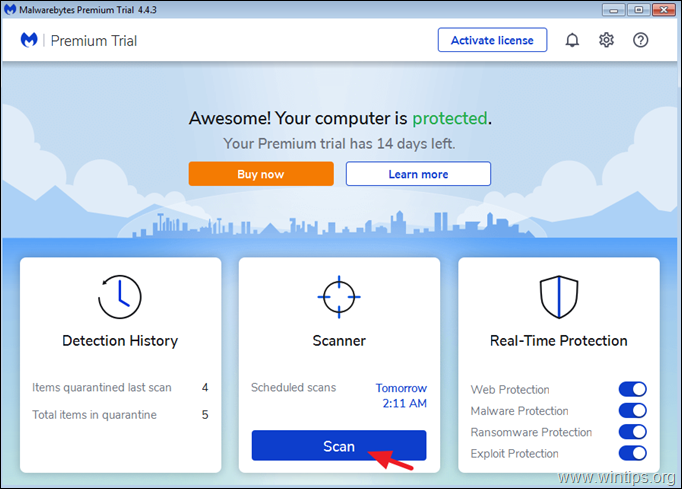
3. Agora espere até que Malwarebytes termine de procurar malware no seu computador.
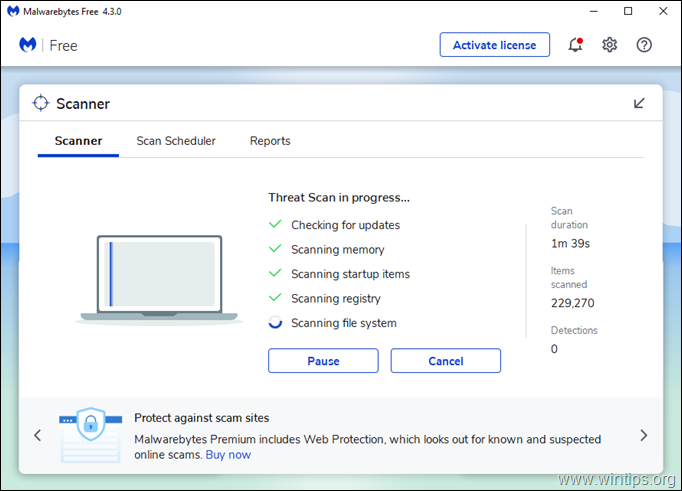
4. Quando a varredura tiver sido concluída, selecione todas as ameaças detectadas (se for encontrado) e depois pressione o botão Quarantena para removê-los todos do seu computador.
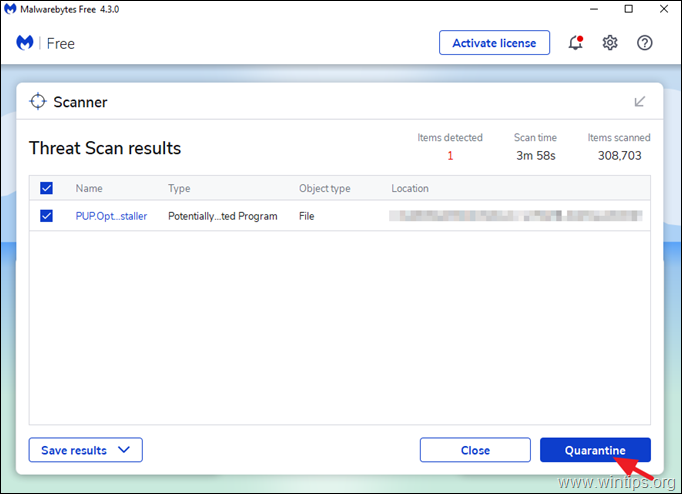
5. Espere até que Malwarebytes remova todas as infecções do seu sistema e depois reinicie o seu computador (se necessário do programa) para remover completamente todas as ameaças activas.
Para manter o seu sistema limpo de vírus e malware com Malwarebytes:
1. actualize sempre a base de dados da Malwarebytes antes de digitalizar o seu computador.
2. regularmente (por exemplo, uma vez por semana) faça um scan ao seu computador com MBAM.
3. para garantir que seu computador esteja limpo e seguro, execute uma verificação completa com Malwarebytes no Modo Seguro do Windows (Part-3).
Artigos relacionados
- Guia rápido de verificação e remoção de malware para PC's.Ten+ dicas para manter seu computador rápido e saudável.
Parte 3: Como realizar um exame completo com Malwarebytes v3.0 Free
A maneira mais segura de verificar e limpar um computador em busca de ameaças é iniciar o Windows no modo de segurança e depois realizar uma verificação completa com Malwarebytes.
Para iniciar o Windows no modo de segurança:
1. pressione Windows  + R no seu teclado para carregar as teclas Corre caixa de diálogo.
+ R no seu teclado para carregar as teclas Corre caixa de diálogo.
2. tipo msconfig e imprensa Entre .
3. seleccione o Bota tabulação e depois cheque o Bota Segura opção.
4. clique OK e reinício o seu computador. *
* Nota: Para iniciar o Windows em Modo Normal novamente, execute MSCONFIG, desmarcar o Bota Segura e reinício .
Para fazer uma varredura completa com Malwarebytes:
1. Lance Malwarebytes e clique em Scanner .
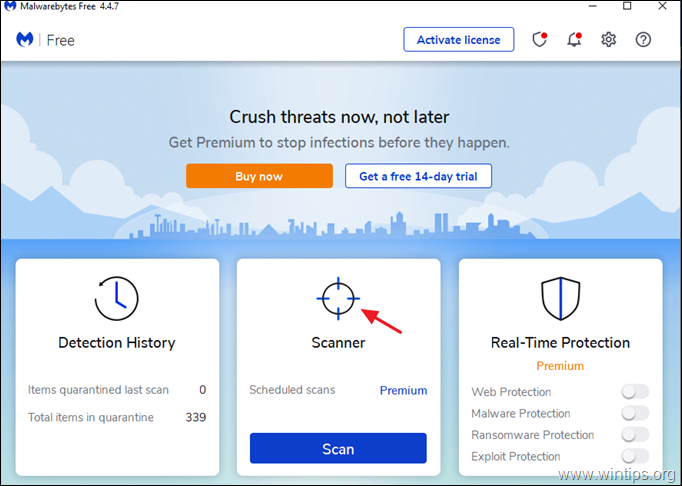
2. Clique Scanners avançados .
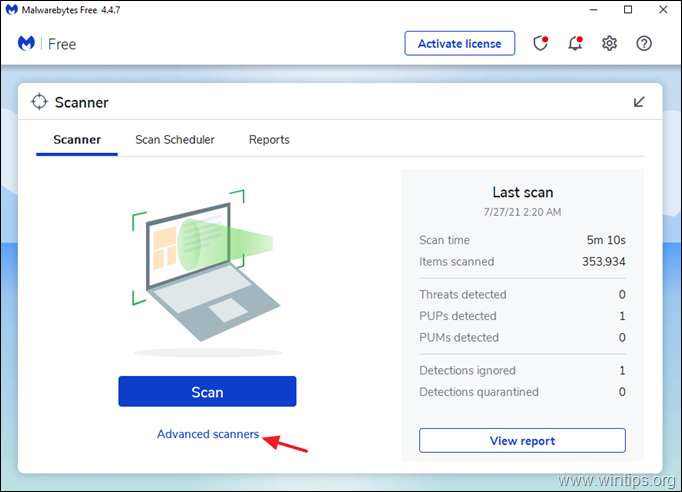
3. Em Varredura personalizada clique no Configurar Scan ...botão.
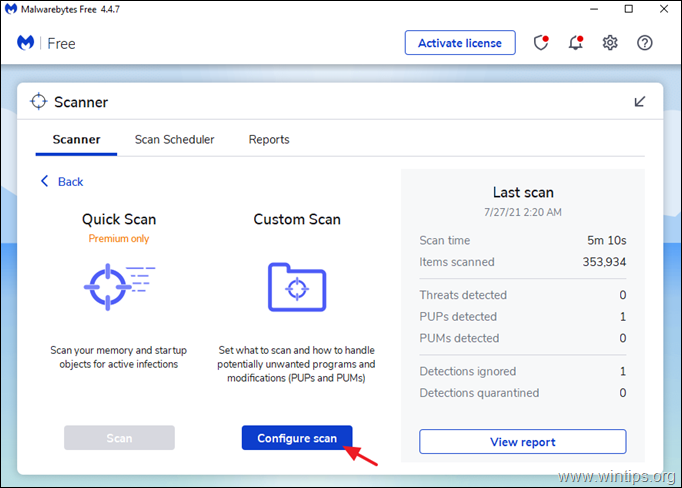
3. Em Varredura personalizada verifique todas as opções de digitalização disponíveis (1), depois seleccione todos os discos disponíveis (2) e, por fim, prima a tecla Início (3) para procurar malware em todo o seu sistema.
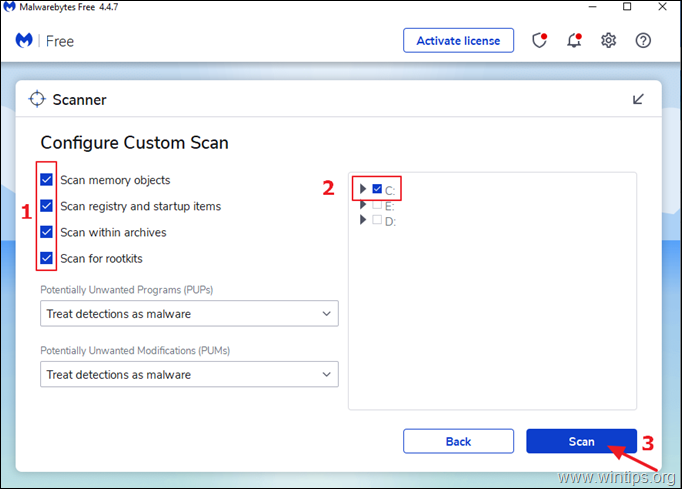
É isso! Diga-me se este guia o ajudou deixando o seu comentário sobre a sua experiência. Por favor, goste e partilhe este guia para ajudar os outros.

Andy Davis
O blog de um administrador de sistema sobre o Windows





